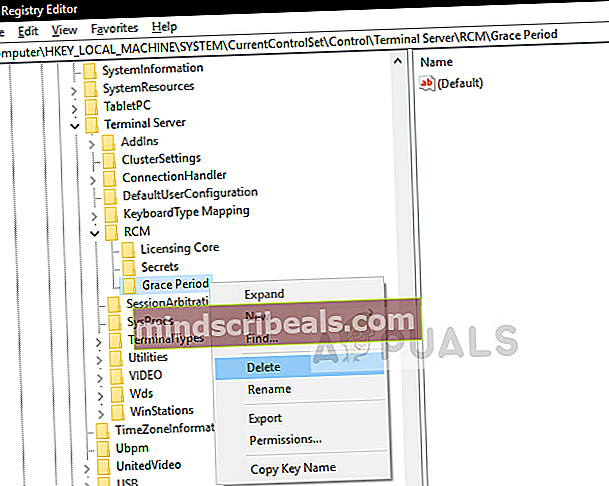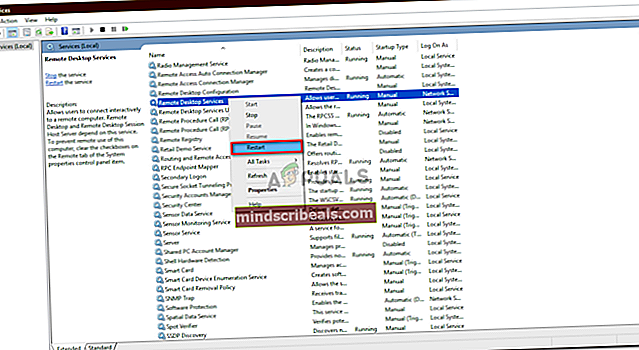Oprava: Vzdálená relace byla odpojena
Windows 10, stejně jako starší verze, poskytuje uživatelům funkci Remote Desktop Protocol (RDP), pomocí které se uživatelé mohou připojovat z jednoho systému k jiným zařízením Windows. Existuje však několik přehledů, kdy uživatelé nejsou schopni navázat spojení. Kdykoli se pokusí navázat spojení, zobrazí se výzva k zadání „Vzdálená relace byla odpojena, protože pro poskytnutí licence nejsou k dispozici žádné licenční servery pro vzdálenou plochu.Chyba.

Tuto chybu lze snadno vyřešit úpravou jedné nebo dvou položek v registru systému Windows. Pokud jste se s uvedenou chybou setkali, tento článek vám ukáže, jak ji okamžitě izolovat. Předtím si ale přečtěte možné příčiny chyby.
Co způsobuje chybu „Vzdálená relace byla odpojena“ v systému Windows 10?
Z toho, co jsme zachránili, je tato chyba většinou způsobena následujícím faktorem -
- TS není schopen najít licenční server. Hlavní příčinou chyby by byl Terminal Server (TS). Pokud tento server není schopen najít licenční server v systému, zobrazí se uvedená chybová zpráva.
Chcete-li problém obejít, můžete postupovat podle níže uvedených řešení. Postupujte pečlivě podle pokynů, protože registr systému Windows může způsobit nárůst kritických problémů.
Řešení 1: Odstranění klíče MSLicensing
Důvod, kvůli kterému Terminálový server (TS) není schopen najít licenční server, může být potenciálně způsoben tímto konkrétním klíčem. Proto budete muset klíč odstranit a poté zkusit použít RDP. Postup je následující:
- lis Windows Key + R otevřít Běh.
- Vepište 'gpedit'A poté stiskněte Enter.
- Jakmile se otevře registr Windows, přejděte na následující cestu:
HKEY_LOCAL_MACHINE \ SOFTWARE \ Microsoft \
- Poté vyhledejte MSLicensing klíč.
- Rozbalte klíč, klikněte pravým tlačítkem na ‚Obchod“A klikněte Vymazat.

- Po zobrazení výzvy vyberte možnost Ano.
- Zkontrolujte, zda problém stále přetrvává.
Řešení 2: Odstranění klíče GracePeriod
Problém také můžete vyřešit odstraněním klíče GracePeriod v registru systému Windows, který může být občas příčinou vyskakovacího okna. Toto řešení můžete použít, pokud používáte Windows Server 2012 nebo novější. Postup je následující:
- Otevřete Registr Windows jak je ukázáno v řešení 1.
- V registru Windows přejděte na následující cestu:
HKEY_LOCAL_MACHINE \ SYSTEM \ CurrentControlSet \ Control \ Terminal Server \ RCM
- V RCM klíč, vyhledejte GracePeriod klíč a klikněte na něj pravým tlačítkem.
- Vybrat Vymazat klíč vyjmout. V některých případech budete muset klíč odebrat, abyste jej mohli odebrat.
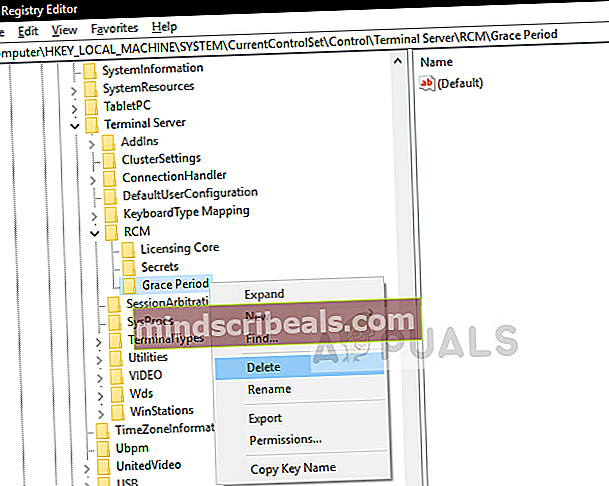
- Chcete-li získat oprávnění nad klíčem, klikněte pravým tlačítkem GracePeriod a vyberte Oprávnění.

- Poté vyberte svůj Uživatelský účet a zkontrolujte ‚Plná kontrola' a 'Číst' krabice.
- Klikněte na Použít a poté na OK.
Řešení 3: Spusťte RDP jako správce
V některých případech může být chyba způsobena pouze nedostatečným oprávněním aplikace Připojení ke vzdálené ploše. Chcete-li takovou možnost vyloučit, budete muset aplikaci spouštět jako správce. Pokud problém vyřeší, nezapomeňte aplikaci spustit vždy. Postup je následující:
- Přejděte do nabídky Start a zadejte „Připojení ke vzdálené ploše“. Klikněte na něj pravým tlačítkem a vyberte „Spustit jako správce’.
- Zkuste se připojit a zjistěte, zda problém vyřeší.
Můžete také použít Spustit ke spuštění RDP jako správce. Postup je následující:
- lis Windows Key + R otevřít Běh.
- Zadejte následující příkaz a stiskněte klávesu Enter:
mstsc / admin

Řešení 4: Restartujte služby Vzdálená plocha
Nakonec, pokud vám výše uvedená řešení nevyjde, můžete problém vyřešit restartováním služby „Služby vzdálené plochy“. Postup je následující:
- Přejděte do nabídky Start a zadejte Služby a otevřete to.
- V seznamu vyhledejte „Služby vzdálené plochySlužby.
- Klikněte na něj pravým tlačítkem a klikněte na „Restartujte’.
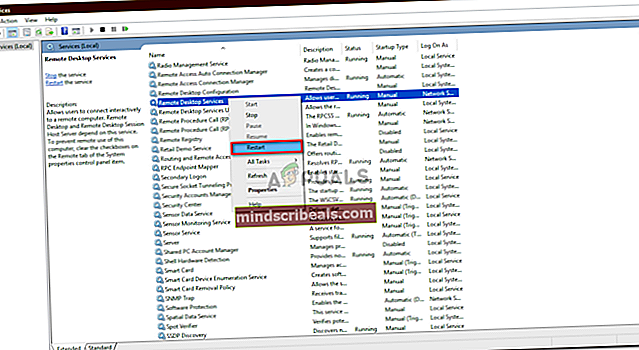
- Zkuste se připojit znovu.